[Διορθώθηκε] Δεν μπορώ να βρω το iTunes στο MacOS Catalina
Η Apple έχει αντικαταστήσει την ανάγκη για iTunes με το MacOS Catalina. Υπάρχει μια νέα εφαρμογή στο iTunes MacOS Catalina που ονομάζεται μουσική, η οποία μοιάζει πολύ με το iTunes. Τώρα, μπορείτε να κάνετε ροή Apple Music, podcast, ήχους και βίντεο μέσω του Catalina. Σας επιτρέπει επίσης να διαχειρίζεστε την τοπική μουσική βιβλιοθήκη σας και να κάνετε νέες ψηφιακές αγορές στο κατάστημα iTunes.
Αναζητάτε το iTunes στο MacOS Catalina;
Εάν ναι, τότε με το macOS Catalina, μπορείτε να βρείτε τη βιβλιοθήκη πολυμέσων iTunes στην εφαρμογή Apple Music, στην εφαρμογή Apple TV και στην εφαρμογή Podcasts.

Το MacOS Catalina είναι μια εξαιρετική αντικατάσταση του iTunes, αλλά περιέχει κάθε περιεχόμενο του iTunes στις διάφορες εφαρμογές του.
Σε αυτό το άρθρο, θα συζητήσουμε τις δυνατότητες του MacOS Catalina και θα σας βοηθήσουμε να βρείτε το iTunes στο MacOS Catalina.
Ρίξε μια ματιά!
Μέρος 1: Ποιες είναι οι ενημερώσεις στο MacOS Catalina;
Στις 7 Οκτωβρίου 2019, η Apple κυκλοφόρησε δημόσια το νέο macOS Catalina που είναι ένας από τους μεγάλους αντικαταστάτες του iTunes. Επιπλέον, η πρώτη έκδοση του Catalina είναι η Catalina 10.15 και τώρα η πιο πρόσφατη έκδοση είναι η Catalina 10.15.7, η οποία διαθέτει ορισμένες ενημερωμένες δυνατότητες σε σύγκριση με την παλαιότερη έκδοση.
Οι ενημερώσεις MacOS Catalina συμβάλλουν στη βελτίωση της σταθερότητας, της συμβατότητας και της απόδοσης του Mac σας και είναι οι καλύτερες για όλους τους χρήστες της Catalina. Για να έχετε αυτές τις ενημερώσεις στο iTunes σας, πρέπει να μεταβείτε στις προτιμήσεις συστήματος του μενού και, στη συνέχεια, να κάνετε κλικ στην ενημέρωση λογισμικού.
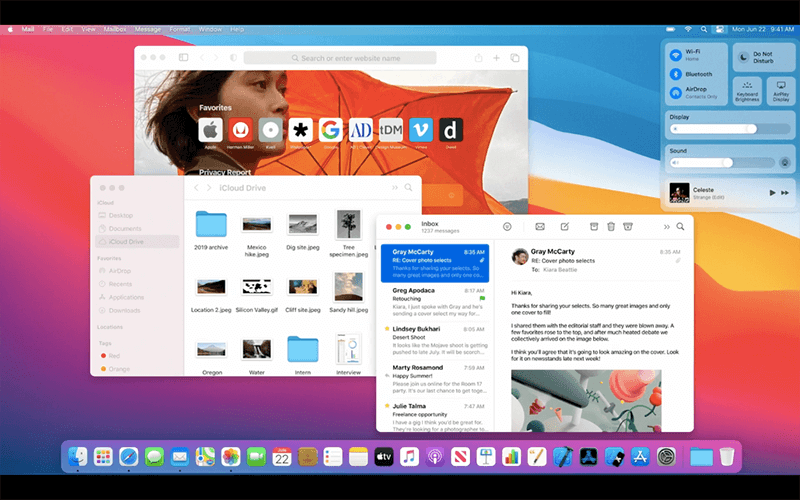
Μάθετε τι υπάρχει στην τελευταία ενημέρωση του macOS Catalina
- Μπορεί να επιλύσει τα προβλήματα όπου το macOS δεν μπορεί να συνδεθεί αυτόματα στα δίκτυα Wi-Fi
- Βοηθά στην προστασία του προβλήματος που μπορεί να αποτρέψει τον συγχρονισμό αρχείων μέσω του iCloud Drive
- Μπορεί να βρει το πρόβλημα στο γραφικό του iMac με το Radeon Pro 5700 XT.
1.1 Χαρακτηριστικά του macOS Catalina
Το MacOS Catalina προσφέρει πολλές λειτουργίες που είναι πολύ χρήσιμες για κάθε χρήστη iOS και χρήστη Mac. Η μουσική macOS Catalina σάς προσφέρει εξαιρετικές επιλογές για να ακούσετε και να εγκαταστήσετε τη μουσική της προτίμησης σας.
- Διαθεσιμότητα εφαρμογών iOS στο macOS
Με το macOS Catalina, οι προγραμματιστές μπορούν να μεταφέρουν τις εφαρμογές τους iOS στο Catalina μέσω του Mac Catalyst. Είναι πολύ βολικό στη χρήση καθώς το Catalyst επιτρέπει τη μεταφορά των εφαρμογών από τη μια πλατφόρμα στην άλλη μέσα σε λίγα λεπτά.

Πριν αντιμετωπίσετε το ίδιο στο τηλέφωνό σας, πρέπει να έχετε Mac Catalina 10.15.
- Βρείτε το χαμένο σας Mac, ξύπνιο ή κοιμισμένο
Τώρα με το iTunes στο macOS Catalina, είναι εύκολο να βρείτε ένα χαμένο και ένα κλεμμένο Mac ακόμα και όταν το μηχάνημα βρίσκεται σε κατάσταση αναστολής λειτουργίας. Επιπλέον, μπορεί να στείλει σήματα Bluetooth χαμηλής ενέργειας από οποιαδήποτε άλλη συσκευή της Apple.
Επιπλέον, όλα τα διαθέσιμα δεδομένα είναι κρυπτογραφημένα και ασφαλή, ώστε καμία άλλη συσκευή να μην έχει πρόσβαση στην τοποθεσία. Το καλύτερο μέρος είναι ότι χρησιμοποιεί ελάχιστα δεδομένα και ισχύ μπαταρίας.
- Νέες εφαρμογές ψυχαγωγίας
Θα λάβετε τρεις νέες εφαρμογές ψυχαγωγίας που είναι το Apple Music, το Apple Podcast και το Apple TV στο macOS Catalina. Με τη μουσική MacOS Catalina Apple, μπορείτε εύκολα να ανακαλύψετε και να απολαύσετε τη μουσική, τις τηλεοπτικές εκπομπές και τα podcast της επιλογής σας.
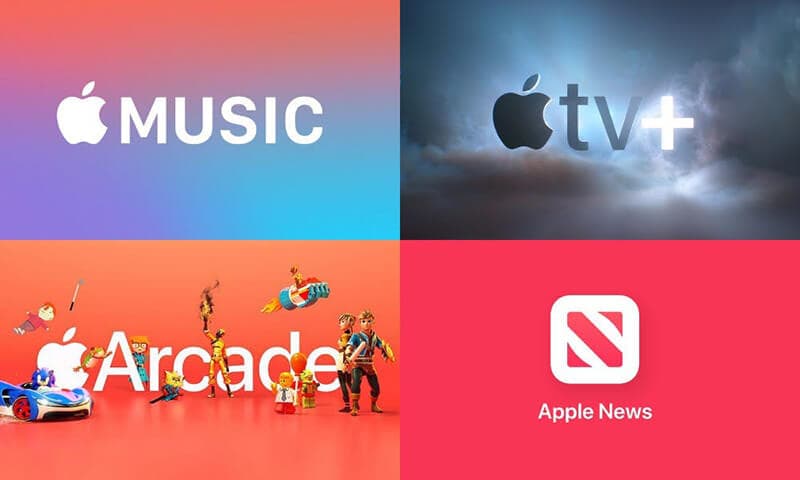
Η νέα εφαρμογή Apple music Catalina είναι γρήγορη και διαθέτει πάνω από 60 εκατομμύρια τραγούδια, λίστες αναπαραγωγής και μουσικά βίντεο. Μπορείτε να αποκτήσετε πρόσβαση σε ολόκληρη τη μουσική βιβλιοθήκη σας και να αγοράσετε τραγούδια από το κατάστημα iTunes επίσης.
- Χρόνος οθόνης για έξυπνη κατανάλωση Mac
Φέρνει μια νέα λειτουργία χρόνου οθόνης στην επιλογή ρύθμισης. Επιπλέον, είναι σαν την έκδοση iOS και επιτρέπει στον χρήστη να γνωρίζει πόσο χρόνο ξοδεύεις στην εφαρμογή του Mac.
Μπορείτε επίσης να ορίσετε ένα χρόνο διακοπής λειτουργίας για την άνεσή σας για τον υπολογισμό του χρόνου χρήσης και των ορίων επικοινωνίας για να έχετε τον πλήρη έλεγχο της ροής Mac σας. Το καλύτερο μέρος είναι ότι είναι τέλειο για γονικό έλεγχο.
- Δεν υπάρχει πρόβλημα με τα δεδομένα σας
Εάν το Mac σας τρέχει σε Catalina, μπορείτε να είστε σίγουροι για την ασφάλεια όλων των δεδομένων σας. Αυτό συμβαίνει επειδή καμία εφαρμογή δεν μπορεί να έχει πρόσβαση στα αρχεία σας, συμπεριλαμβανομένου του iCloud.
- Μειώνει τον κίνδυνο βλάβης στο macOS
Το macOS διαθέτει πολλές λειτουργίες που βοηθούν στην προστασία του Mac σας καθώς και των προσωπικών σας πληροφοριών από κακόβουλο λογισμικό. Καθώς οι επεκτάσεις συστήματος ρυθμού των χρηστών και το κιτ προγραμμάτων οδήγησης εκτελούνται ξεχωριστά από το Catalina, πράγμα που σημαίνει ότι το macOS δεν επηρεάζεται από καμία δυσλειτουργία.
- Safari
Στο macOS Catalina, υπάρχει μια νέα σελίδα εκκίνησης στο Safari που σας επιτρέπει να αναζητάτε τους αγαπημένους σας ιστότοπους που επισκέπτεστε τακτικά. Επιπλέον, το Siri προτείνει επίσης περιεχόμενο όπως το ιστορικό περιήγησης στους ιστότοπούς σας, περιεχόμενο από τη λίστα ανάγνωσης, τις καρτέλες iCloud, τους σελιδοδείκτες και τους συνδέσμους που λαμβάνετε στις εφαρμογές Μηνύματα.
- Γρήγορη εικόνα σε εικόνα
Είναι μια από τις πιο πρόσφατες προσθήκες των τελευταίων ετών που επιτρέπουν το βίντεο σε Picture in Picture. Επιπλέον, μπορείτε να τοποθετήσετε τις εικόνες πάνω από όλα τα άλλα παράθυρα στο Mac.
Στο Safari, εάν το βίντεο παίζει, έχετε την επιλογή να κάνετε κλικ και να πατήσετε το εικονίδιο ήχου για ένα κλάσμα του δευτερολέπτου στη Smart Bar και, στη συνέχεια, να κάνετε κλικ στο Enter Picture in Picture.
Παλιότερα, πρέπει να χρησιμοποιήσετε μια αγορά βιβλίων για να κάνετε το ίδιο, αλλά τώρα μπορείτε να το κάνετε απευθείας στο Safari.
- Επιτέλους οικιακό θέατρο
Για πρώτη φορά, το Mac σας επιτρέπει να έχετε πρόσβαση στις εκδόσεις 4K HDR δημοφιλών τηλεοπτικών εκπομπών και ταινιών. Αυτό προέρχεται από τη νέα εφαρμογή Apple TV, αλλά έχει και κάποια όρια.
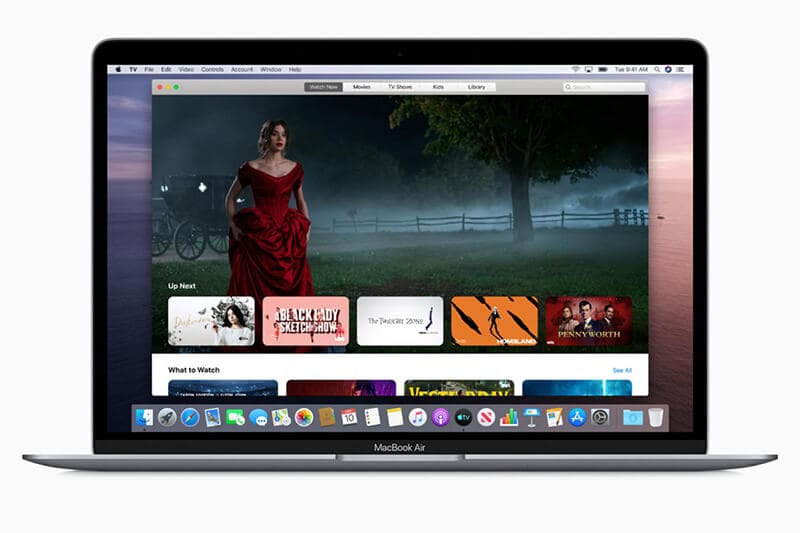
Όλοι οι Mac που κυκλοφόρησαν το 2022 ή μεταγενέστερα είναι ικανοί να αναπαράγουν τα βίντεο σε μορφή Dolby Vision.
Μέρος 2: Πού είναι το My iTunes στο macOS Catalina;
Στο macOS 10.14 και στις παλαιότερες εκδόσεις, το iTunes είναι η εφαρμογή όπου είναι διαθέσιμα όλα τα πολυμέσα σας, συμπεριλαμβανομένων των οικιακών βίντεο, τηλεοπτικών προγραμμάτων, μουσικής κ.λπ. Επίσης, το iTunes μπορεί να σας βοηθήσει να συγχρονίσετε το iPhone, το iPad και το iPod σας. Σας επιτρέπει επίσης να δημιουργήσετε αντίγραφα ασφαλείας της συσκευής σας iOS.
Στο macOS Catalina, υπάρχουν τρεις αποκλειστικές εφαρμογές για εσάς στο Mac. Οι εφαρμογές περιλαμβάνουν Apple TV, Apple Music και Apple podcast.
Όταν ανοίγετε το Apple Music στο macOS Catalina, δεν θα δείτε τον σύνδεσμο iTunes. Αυτό συμβαίνει επειδή όλα τα δεδομένα ή το περιεχόμενο που είναι διαθέσιμο στη βιβλιοθήκη iTunes μεταφέρονται σε αυτές τις εφαρμογές.
Δεν χρειάζεται να ανησυχείτε για τα δεδομένα του iTunes, καθώς είναι διαθέσιμα στο macOS Catalina Apple music ή στο macOS Catalina Apple TV.
Τρόποι εύρεσης του iTunes στο MacOS Catalina
Η εφαρμογή iTunes για Mac δεν είναι πλέον επίσημα με την κυκλοφορία του macOS Catalina. Το παρόν iTunes Store είναι μια ανεξάρτητη εφαρμογή για όλα τα iOS και iPad. Επομένως, μπορεί να είναι λίγο μπερδεμένο να βρείτε το iTunes στο macOS Catalina.
Ακολουθούν τα βήματα για να βρείτε το iTunes στο MacOS Catalina
- Πρώτα απ ‘όλα, πρέπει να ανοίξετε την εφαρμογή Μουσική στο Mac σας
- Στη συνέχεια, κάντε κλικ στη μουσική στη γραμμή μενού και, στη συνέχεια, επιλέξτε προτιμήσεις
- Τώρα, καρτέλα, πατήστε το «Εμφάνιση: iTunes Store» και πατήστε επόμενο.
- Τώρα μπορείτε να δείτε το iTunes Store στην αριστερή πλαϊνή γραμμή του macOS Catalina
Μέρος 3: Μπορώ να μεταφέρω δεδομένα στο MacOS Catalina χωρίς iTunes;
Ναι φυσικά!
Μπορείτε να μεταφέρετε όλη την αγαπημένη σας μουσική, βίντεο, ήχους και άλλα δεδομένα στο macOS Catalina με DrFoneTool-Phone Manager (iOS).
DrFoneTool – Ο διαχειριστής τηλεφώνου iOS κάνει τη μεταφορά δεδομένων μεταξύ συσκευών iOS και Windows ή Mac πολύ εύκολη. Σπάει τους περιορισμούς του iTunes και σας επιτρέπει να μεταφέρετε εύκολα μουσική μεταξύ συσκευών iOS και Mac.
Με αυτό το εκπληκτικό εργαλείο, μπορείτε επίσης να μεταφέρετε φωτογραφίες, βίντεο, επαφές, SMS, έγγραφα κ.λπ., ένα προς ένα ή μαζικά. Το καλύτερο μέρος είναι ότι δεν χρειάζεται να εγκαταστήσετε το iTunes για μεταφορά.
Επιπλέον, το DrFoneTool σάς επιτρέπει να επεξεργάζεστε και να διαχειρίζεστε τη λίστα αναπαραγωγής σας χωρίς να χρειάζεστε iTunes.
Πώς να μεταφέρετε δεδομένα χωρίς το iTunes;
Για να μεταφέρετε δεδομένα ή μουσική χωρίς iTunes, πρέπει να εγκαταστήσετε το DrFoneTool – Phone Manager (iOS) στη συσκευή σας. Ακολουθήστε τα παρακάτω βήματα για να χρησιμοποιήσετε το DrFoneTool για μεταφορά αρχείων χωρίς iTunes.
Βήμα 1: Εγκαταστήστε το DrFoneTool στο σύστημά σας

Εγκαταστήστε και εκκινήστε το DrFoneTool στο σύστημά σας από τον επίσημο ιστότοπο.
Βήμα 2: Συνδέστε τη συσκευή σας iOS στο σύστημα

Μετά από αυτό, συνδέστε τη συσκευή σας iOS στο σύστημα και επιλέξτε DrFoneTool – Phone Manager (iOS). Το εργαλείο θα αναγνωρίσει τη συσκευή σας και θα την εμφανίσει στο κύριο παράθυρο.
Βήμα 3: Μεταφέρετε αρχεία πολυμέσων ή άλλα αρχεία
Μόλις συνδεθεί η συσκευή σας iOS, κάντε κλικ στην επιλογή Μεταφορά πολυμέσων συσκευής στο iTunes ή στη συσκευή iOS στο κύριο παράθυρο.
Βήμα 4: Σαρώστε τα αρχεία

Μετά από αυτό, κάντε κλικ στην έναρξη σάρωσης. Αυτό θα σαρώσει όλα τα αρχεία πολυμέσων ή τα επιθυμητά αρχεία που θέλετε να μεταφέρετε από το σύστημα συσκευής iOS.
Βήμα 5: Επιλέξτε αρχεία για μεταφορά

Από τη λίστα σάρωσης, επιλέξτε τα αρχεία που θέλετε να μεταφέρετε από υπολογιστή σε συσκευή iOS ή συσκευή iOS σε Mac.
Βήμα 6: Εξαγωγή αρχείων από τον υπολογιστή στη συσκευή iOS ή στο iTunes
Τώρα, κάντε κλικ στη μεταφορά. Αυτό θα μεταφέρει αμέσως τα αρχεία πολυμέσων Μεταφορά στη συσκευή.
Συμπέρασμα
Ελπίζουμε να λάβετε μια απάντηση στην ερώτησή σας σχετικά με το πού μπορείτε να βρείτε το iTunes στο macOS Catalina. Τώρα, μπορείτε εύκολα να μεταφέρετε τα αρχεία πολυμέσων σας από μια συσκευή iOS σε άλλη με τη βοήθεια του DrFoneTool – Διαχείριση τηλεφώνου (iOS). Το iTunes για macOS Catalina μπορεί επίσης να μεταφερθεί με τη βοήθεια του DrFoneTool.
πρόσφατα άρθρα